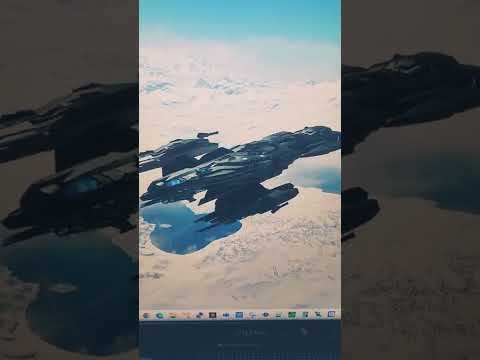האם תרצה לשפר את איכות הווידאו שלך ב- YouTube? להלן מדריך פשוט צעד אחר צעד כיצד לעשות זאת.
צעדים

שלב 1. פתח את הדפדפן המועדף עליך

שלב 2. עבור אל YouTube.com

שלב 3. לחץ על כפתור "כניסה" בפינה השמאלית העליונה של הדף

שלב 4. הזן את כתובת הדוא"ל והסיסמה שלך

שלב 5. לחץ על "היכנס"

שלב 6. לחץ על תמונת האגודל שלך בפינה השמאלית העליונה של הדף

שלב 7. לחץ על הלחצן "Studio Creator"

שלב 8. עבור אל "מנהל וידאו"

שלב 9. בחר את הסרטון שברצונך לערוך
לחץ על כפתור העריכה ולאחר מכן בחר "שיפור" מהתפריט הנפתח.
כאן תוכל "למלא אור", "להוסיף ניגודיות" או "להגדיל או להקטין את הרוויה ואת טמפרטורת הצבע"

שלב 10. לחץ על כפתור "תיקון אוטומטי" להתאמת האור והצבע
בצע זאת אם אינך בטוח אם ברצונך לערוך.

שלב 11. לחץ על "התייצב" כדי להסיר תנועות מצלמה קשות

שלב 12. הגדל או הפחת את מהירות הסרטון באמצעות הגדרות "תנועה איטית"

שלב 13. חיתוך חלקים לא רצויים של הסרטון באמצעות ההגדרות "Trim"

שלב 14. לחץ על "שמור" אם אתה מרוצה מהשינויים
אחרת, לחץ על הלחצן "חזור למקור".